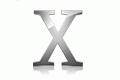Fotografický magazín "iZIN IDIF" každý týden ve Vašem e-mailu.
Co nového ve světě fotografie!
Zadejte Vaši e-mailovou adresu:
Kamarád fotí rád?
Přihlas ho k odběru fotomagazínu!
Zadejte e-mailovou adresu kamaráda:

Software
Axesstel MV110H CDMA modem a Mac OS X - jak jej rozchodit?
28. května 2008, 07.00 | Už přes půl roku hledají uživatelé Mac OS X marně ovladač pro tento CDMA modem od O2 (a nově i od Ufona). Čekání je konečne u konce. Tento návod navíc neupravuje standardní systémové soubory.
O2, která s CDMA v České Republice začala, do nedávna používala pro svou službu modemy značky AnyData. Ačkoliv pro ně oficiální ovladače pro Mac OS X nebyli, díky snaze Martina Léra a dalších (později hlavně uživatelů jednoho ruského fóra) bylo možné, s občasnými výpadky po aktualizaci systému, tyto modemy používat.
Před přibližně půl rokem však O2 změnila dodavatele a začala nabízet nový modem Axesstel MV110H. Ten má sice mnohá vylepšení a výhody, ke smůle uživatelů jablečného systému však podpora pro tento operační systém prakticky neexistuje.
Nějakou dobu bylo možné žádat o starší modemy, ale v současné době je v nabídce O2 už pouze tento. Mnoho uživatelů se tak dostalo do velmi nepříjemné situace - koupili si službu a nemohou ji využívat.
Čím je však Axesstel MV110H lepší, než starší modemy? Hlavně má novější chipset a podporuje CDMA2000 1xEV-DO Rev.A. Jedná se o novou verzi původní technologie CDMA2000 1xEV-DO Rev.0. Oproti té nabízí větší datovou propustnost a tedy i vyšší přenosové rychlosti. Především je to patrné na uploadu (směru OD uživatele).

Zatímco starší modemy dokáží uploadovat maximální rychlostí 153Kbps, nový modem zvládá rychlost až 1.8Mbps. U downloadu neni rozdíl tak významný - starší mají maximum 2.4Mbitu, Axesstel 3.1Mbps. Určite zajímavá je ovšem odezva - ping dosahuje hodnoty kolem 60ms, což je u mobilního připojení výborná hodnota.
Nový modem se ale vyplatí pořídit, i když nejste zrovna fanoušky rychlosti a stávající modem vám po této stránce vyhovuje. Především je zpětně kompatibilní se starší revizí a dokáže bez výpadku spojení mezi nimi vzájemně přepínat. Ta nová totiž pochopitelně ještě není úplně všude (dostupnost si můžete ověřit na mapě pokrytí). O2 však, podle jednoho technika, instaluje revizi A do každého servisovaného vysílače (nejedná se o nákladný upgrade, pouze se vymění karta). Co jsem se dočetl, i ve stávající síti dosahuje Axesstel mírně lepších rychlostí.
Uvnitř lehkého plastového těla jsou navíc umístěny hned dvě antény pro diverzní příjem signálu. Samozřejmostí je konektor na externí anténu a napájení z USB.
Navíc modem obsahuje grafický podsvícený OLED LCD displej (velmi jasný, čitelný a pěkný), který ukazuje stav signálu a baterie podobně jako na mobilních telefonech, probíhající datový hovor, aktuální stav modemu (“Připojuji se... odpojuji se”...) a datum s časem. Při probíhajícím připojení navíc ukazuje jakousi stupnici s procenty, pravděpodobně přijímaná data (ani v originálním návodu se o tom nic nepíše). Displej pri provozu nikdy nevstupuje do šetřícího módu apod.
Nedodává se k němu žádné instalační médium, protože ovladače (pouze pro Windows - 32bit i 64bit) obsahuje přímo zařízení (chová se jako flash disk).
Dost bylo ale suchého popisu. Přejdeme tedy k tomu hlavnímu - k instalaci ovladačů.
Jejich autorem jsem já. Chtěl bych tímto poděkovat hlavně Google - bez něj byste tento návod nečetli. “Výroba” těchto ovladačů totiž nebylo žádné naprosto geniální programátorské umění, ale velmi douhé čtyři dny pečlivého (a pracného) sbíraní střípků informaci doslova po celém internetu. Věřte mi, že informací přímo o Axesstel MV110 (a jeho variacích pro jiné frekvence) je naprosté minimum a naprosto nejvíc se o něm mluví na fórech v Česku (většinou podle stejné šáblony - “Máte někdo ovladače pro MV110H?” - “Ne, kup si router Asus a připoj to k němu”.
Protože chci CDMA používat výhradně jako mobilní připojení, nepadalo toto řešení v úvahu. Pokud máte zájem o kompletní informace a způsob, jakým jsem vyrobil ovladač, navštivte prosím můj blog (www.bazhar.cz - najdete zde také případné minoritní aktualizace firmware, v budoucnu i anglickou verzi tohoto návodu a pokud budete potřebovat pomoct, najdete mě také tam).
Axesstel MV110H používá chipset Qualcomm MSM 6800. Jako 99% USB modemů, i on má za úkol po připojení emulovat několik sériových portů, přes které následně probíhá komunikace. Na stejném principu funguje ovladač i pro Linux. Postup pro zprovoznění v Linuxu byl dostupný krátce po uvedení modemu v ČR. Od verze jádra 2.16.25 je modem po připojení okamžitě rozpoznán a je možné ho používat (autor tohoto patche je Čech).
I proto jsem věřil, že řešení pro jablíčka existuje. Po patřičném hledání na Google jsem zjistil, že společnost Sierra Wireless nabízí zařízení se stejným chipsetem a podporou Mac OS X. Po pitvě jejich ovladačů (zbavení se zbytečného ovládacího software, nalezení konkrétního souboru pro daný modem...) už stačilo jen “výrobek” nainstalovat, pohrát si s terminálem a Axesstel se úspěšně hlásil jako další port v System Preferences.
Tento ovladač tedy není přímou součástí Mac OS X, nezasahuje a nemění interní soubory, a tak by měl být do jisté míry odolný proti aktualizacím systému, což jistě mnozí ocení (pokud to nebudete chtít riskovat, doporučuji ještě jednou sledovat www.bazhar.cz, kde budu při každé aktualizaci systému uvádět, jestli to ovlivnilo funkčnost CDMA). Postup byl testovaný na nepočeštěné verzi Mac OS X 10.5.2 Leopard. Teoreticky může být funkční i v Tigeru. Zcela jistě bude fungovat jak MV110H od O2, i MV110L od Ufona. Navíc nic nebrání ani fungování MV140x (ten se v ČR neprodává).
Následující postup jsem se snažil napsat jednoduše. Velkou výhodou je, že nevyžaduje editaci žádných systémových souborů a stačí “slepě” sledovat návod.
Postup:
Nejdřív je třeba stáhnout balíček s potřebným software. Naleznete ho na cdma.bazhar.cz. Je také potřeba mít po ruce program na opravu práv na disku (ideální je MainMenu - zdarma).
Nejdřív proveďte opravu práv na disku. Nyní zapněte CDMA modem a připojte ho k počítači. Měla by na vás vyskočit hláška, že připojený diskový oddíl nelze přečíst (je v nesprávném formátu). Klikněte na “Eject”. Nejspíš se to bude ještě několikrát opakovat. Pokaždé stiskněte “Eject”.
Děje se to, protože se vám modem snaží nabídnout svou flash pamět s (pro vás) zbytečnými ovladači. Po odpojení už to dělat nebude (pokud budete chtít někdy v budoucnu modem připojit k počítači s Windows, stačí ho vypnutý zapojit do USB portu a zmáčknout a držet vypínač do úplného naběhnutí modemu - tím se opět pokusí přípojit jako flash paměť.
Pokud se po připojení k vašemu jablečnému počítači nic nestane, modem už v režimu, kdy se nesnaží takto pripojit, už je. V obou případech nyní modem zase odpojte, ale nevypínejte.
Po dokončení tohoto procesu můžete rozbalit stažený archiv. Obsahuje tři důležité soubory.
Vyberte a spusťte instalační balík “SierraDriverInstall.pkg” a postupujte jeho průvodcem. Během instalce bude chtít heslo správce a záhy vás upozorní, že po dokončení bude vyžadovat restart. Nechte instalátor doběhnout až na konec, ale finální tlačítko “Restart” nemačkejte.
Místo toho nechte zatím toto okno být a spusťte druhý instalační balíček, “SierraModemInstaller.pkg”. Opět postupujte dle pokynů. Tento průvodce restart nebude vyžadovat. Po dokončení se vraťte k oknu předchozího balíčku a nyní již tlačítko “Restart” stiskněte.
Mac OS X se restartuje.
Nyní nastal čas na poslední soubor ze staženého archivu - “SierraSupport.kext”. Ten stačí nakopírovat do složky “/System/Library/Extensions/”. V tomto umístění již soubor se stejným jménem bude. Je třeba ho smazat/nahradit tím novým.
Přichází čas na Terminal. Spusťte ho a zadejte “sudo chown -R root:wheel /System/Library/Extensions/SierraSupport.kext”. Budete opět dotázáni na heslo správce. Po zadání a potvrzení dostanete zprávu, že přístupová práva byla změněna.

Ještě jednou (naposledy) je třeba spustit MainMenu a v něm opravu práv na disku. Po dokončení (věnujte pozornost především chybovým hláškám o právech ve složce “/System/Library/Extensions/”) přepněte opět do Terminalu.
V něm zadáte “sudo kextload /System/Library/Extensions/SierraSupport.kext”. Pokud jste Terminal nevypnuli a byli dostatečně rychlí, nebude třeba zadávat znovu heslo a po chvilce se zobrazí hlášení o úspěšném načtení “Kernel extension” (“rozšíření jádra”).

Pokud chcete, můžete pro klid svědomí ještě jednou restartovat počítač, ale je to vpodstatě zbytečné. Následuje minuta pravdy.
Chopte se vašeho CDMA modemu a připojte ho do USB portu. Spusťte “System Preferences” a přejděte do sekce “Network”.
Pokud šlo všechno dobře a nikde jste neudělali chybu, do přibližně dvou vteřin by se měla sama od sebe z horni hrany vysunout nabídka oznamující, že bylo nalezeno nové rozhraní a není nakonfigurované (“New Interface Detected”). V takovém případě gratuluji, je vpodstatě vyhráno.
Nastavení modemu
Pro potřebné fungování je třeba provést několik jednoduchých úkonů. Klikněte na modem v levé části, aby se v té pravé zobrazila jeho nabídka (můžete si pomocí ozubeného kolečka v dolní části okna modem rovnou přejmenovat na něco hezčího).
Hned začněte vyplňovat údaje. Jako “Telephone number” uveďte hodnotu “#777”. “Account name” je vaše uživatelské jméno, které jste dostali od O2/Ufon a smysl “Password” vám jistě také neunikl.

Vřele doporučuji zaškrtnout položku “Show modem status in menu bar”. Díky tomu se vám zobrazí v menu baru ikonka sluchátka, kterým budete moct připojit a odpojit modem bez nutnosti návštěvy “System Preferences”. Navíc vás to bude informovat i o stavu modemu (že se připojuje/odpojuje či probíhá autentizace) a čase stráveném na internetu (to se velmi hodí, pokud máte, jako já, připojení časově omezené).

Nyní můžete stisknout tlačítko “Apply” pro uložení. Je ale ještě třeba provést další úpravy. Proto stiskněte “Advanced”, čímž se dostanete k rozšířenému nastavení. Hned na první záložce “Modem” zvolte z vysouvacího seznamu “Modem Vendor” výrobce “Sierra”. V druhém vysouvacím seznamu “Model” vyberte “CDMA”. Ostatní položky nechte beze změny (viz. obrázek). Teď se přesuňte rovnou na poslední záložku, “PPP”. V krátkém vysouvacím seznamu “Settings” přepněte na “Session”.

Opět - pokud máte připojení s časovým limitem, je vhodné nastavit položku “ Disconnect if Idle for XX minutes” na vhodnou hodnotu. Já zvolil 30 minut. Pokud časově omezenou verzi nemáte, klidne tuto volbu odškrtněte.

Potvrďte nastavení tlačítkem “Ok” a potom uložte stisknutím “Apply”. Konečně můžete kliknout na “Connect”.
Po chvilce by měl modem zareagovat a připojit se (pokud jste zadali správně jméno a heslo). V “Network” se objeví “Connected” a grafy příchozích a odchozích dat. Testoval jsem spojení přes půl hodiny (tento návod je doslova horké zboží) a vše bylo vysoce stabilní a bez problémů.

Narozdíl od ovladačů pro jiné modemy (co jsem viděl po internetu), neukazuje softwareově v systému sílu signálu. Ale protože je modem vybavený displejem a tento údaj ukazuje, nevidím v tom problém. Displej modemu se dá použít i jako signalizace, jestli je v místě signál a vyplatí se tedy “rozbalit kancelář”.
V příštích verzích možná udělám ještě několik kosmetických změn (zatím bylo hlavní prioritou návod a ovladače rychle vydat), samotná funkce či návod se ale nezmění. Dost možná bych chtěl udělat jednotlačítkový instalátor, ale zatím na to nemám čas a potřebné znalosti bych musel dlouho studovat.
Vzhledem k principu připojení si veškerou logiku spojení atd. řeší Axesstel MV110H interně (což je jedině dobře), takže by mělo být samotné připojení po všech parametrech shodné s originálním ovladačem pro Windows.
Doufám, že jsem potěšil mnohé uživatele Mac OS X, kteří si nyní mohou nový model CDMA modemu pořídit opravdu bez váhání (a nahradit tak například svůj dosluhující, či pořídit připojení nové).
Tématické zařazení:
» Rubriky » Tipy a Triky